La creazione di un sito web di social media consente di fornire agli utenti una piattaforma per condividere notizie, aggiornamenti e opinioni su vari argomenti. Può creare un senso di comunità tra gli utenti con interessi comuni e aumentare il coinvolgimento con discussioni e forum.
Che si tratti di creare una Community di nicchia o una piattaforma sociale a tutti gli effetti, l’impostazione di un sito di social media è più che mai accessibile con gli strumenti e le indicazioni giuste.
Infatti, WPBeginner ha aiutato innumerevoli proprietari di siti web a sbloccare la potenza dei social media. Abbiamo raccolto i migliori plugin per la condivisione sociale, scritto tutorial su come add-on potenti caratteristiche sociali al vostro sito e persino venduto i nostri plugin sociali premium.
Ora facciamo un ulteriore passo avanti e vi mostriamo come creare il vostro sito web per i social media. Le nostre istruzioni cancellate sono state progettate per essere di facile utilizzo, anche per chi è alle prime armi con WordPress.
La copertina va dalla scelta della piattaforma e degli strumenti giusti all’impostazione di caratteristiche essenziali come i profili degli utenti, i flussi di attività e le impostazioni sulla privacy. Immergiamoci!
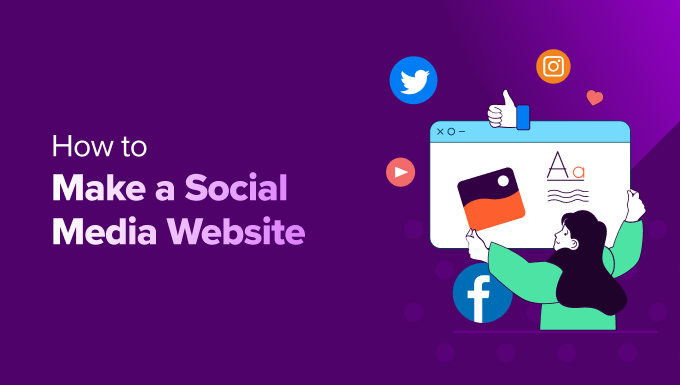
Prima di iniziare: Creare una lista di controllo per i siti web sui social media
L’aspetto davvero interessante della creazione di un sito di social media con WordPress è che si tratta di una piattaforma incredibilmente flessibile e versatile. Si tratta essenzialmente di una tela bianca, in grado di creare quasi ogni tipo di piattaforma sociale immaginabile. Detto questo, dovreste iniziare a pianificare con attenzione le caratteristiche e i concetti che volete che la vostra piattaforma sociale abbia.
Ad esempio, potreste creare un sito web di condivisione dei media come Instagram o un sito professionale per le aziende come Glassdoor. Potreste anche creare un sito di forum informativi come Quora o un sito di network o rete sociale come Facebook.
Una volta che vi è venuta un’idea, dovreste seguire la seguente lista di controllo per creare un piano infallibile per il vostro sito web:
- Pubblico di riferimento: Identificate il vostro pubblico di riferimento in base alla fascia d’età, all’ubicazione e al comportamento.
- Tendenze e preferenze: Studiate le tendenze degli utenti della nicchia che avete scelto e cercate di trovare le caratteristiche che il vostro pubblico di riferimento troverà utili.
- Ricerca degli aspetti legali: Assicurarsi che la piattaforma sia conforme alla privacy dei dati, alla proprietà intellettuale e ad altre leggi pertinenti. Questo potrebbe significare rivolgersi a un avvocato.
- Assumere uno sviluppatore: Dopo aver fatto le vostre ricerche, potete assumere uno sviluppatore per costruire un sito web per i social media. Vi consigliamo di affidarvi a WPBeginner Pro Services o a Seahawk Media Services per ottenere un sito web pronto per la SEO in pochissimo tempo.
Tuttavia, se non volete assumere uno sviluppatore, potete anche costruire un sito web per i social media da soli, senza bisogno di alcuna codifica.
Nota: questo articolo riguarda la creazione di un sito web sui social media. Se volete incorporare i feed dei social media di piattaforme come Facebook o Instagram nel vostro sito web esistente, potete utilizzare il plugin Smash Balloon. Per maggiori dettagli, consultate il nostro tutorial su come aggiungere i feed dei social media a WordPress.
Detto questo, vediamo come creare facilmente un sito web sui social media, passo dopo passo:
- Step 1: Choose a Website Builder
- Step 2: Choose a Domain Name and Hosting for Your Social Media Website
- Step 3: Create a New WordPress Website
- Step 4: Select a Theme for Your Social Media Website
- Step 5: Set Up Your Social Media Website With BuddyPress
- Step 6: Use bbPress to Create a Forum (Optional)
- Step 7: Create a Navigation Menu and Homepage
- Step 8: Create a Custom Home Page
- Step 9: Add a Contact Form
- Step 10: Use All in One SEO to Improve Site Rankings
- Bonus Tools to Improve Your Social Media Site
Passo 1: Scegliere un costruttore di siti web
Per prima cosa è necessario scegliere la piattaforma giusta. Sebbene esistano molti builder per siti web, WordPress si distingue come opzione potente e flessibile per la creazione di solide piattaforme sociali.
È anche open-source, quindi completamente gratuito da usare. I builder premium spesso includono anche caratteristiche orientate ai siti web aziendali e ai negozi di e-commerce, che potrebbero non essere necessarie per il vostro sito di social media. Perché pagare per caratteristiche di cui non si ha immediatamente bisogno?
E se alla fine si ha bisogno di queste caratteristiche, WordPress consente di installare add-on chiamati plugin. Si tratta di software che aggiungono ulteriori funzionalità al vostro sito di social media.
Stiamo parlando di oltre 59.000 plugin gratuiti solo nella libreria di WordPress.org! Tra questi ci sono molti plugin che aggiungono caratteristiche sociali a WordPress, tra cui profili utente, feed di attività, sistemi di messaggistica e forum della Community.
Ma non è solo chi siamo a salvare denaro. Secondo le nostre statistiche di ricerca, WordPress è una delle piattaforme per siti web più diffuse del pianeta e alimenta quasi il 43% di tutti i siti web. Otterrete il meglio per il vostro sito sociale.
Tuttavia, è bene ricordare che esistono due tipi di WordPress.
WordPress.com è una piattaforma di hosting per blog, mentre WordPress.org è un software open-source e self-hosted. Per informazioni più dettagliate, potete consultare il nostro confronto tra WordPress.com e WordPress.org.
Per creare un sito web dedicato ai social media, vi consigliamo di optare per WordPress.org, che vi permette di installare tutti i fantastici plugin sociali e vi dà il controllo completo del vostro sito web.
Per un approfondimento sui motivi per cui raccomandiamo sempre WordPress, consultate la nostra recensione completa di WordPress.
Ora che avete scelto un costruttore di siti web, è il momento di iniziare a costruire il vostro sito.
Fase 2: scegliere un nome di dominio e un hosting per il vostro sito web sui social media
Per creare un sito WordPress, è necessario acquistare un nome di dominio e un piano di hosting.
Il nome di dominio è il nome della vostra piattaforma di social media su Internet. È ciò che i clienti digiteranno nel loro browser per visitare il vostro sito web, come ad esempio www.socialmediawebsite.com o www.sociallysavvy.com.
Allo stesso modo, il web hosting è il luogo in cui il vostro sito web vive online. Per trovare il web hosting perfetto per il vostro sito di social media, potete consultare il nostro elenco completo dei migliori servizi di hosting per WordPress.
Noterete che anche se WordPress è gratuito, è qui che i costi inizieranno a salire. Un nome di dominio vi costerà circa 14,99 dollari all’anno, mentre i costi di hosting partono da 7,99 dollari al mese.
Questo può essere un po’ costoso se avete un budget ridotto o se siete agli inizi.
Chi è preoccupato che questi costi incidano sul vostro budget? Abbiamo creato una guida su quanto costa costruire un sito web in WordPress, in modo da evitare brutte sorprese.
Per fortuna, Bluehost offre un enorme sconto ai lettori di WPBeginner, oltre a un nome di dominio gratuito e un certificato SSL. Si tratta di una delle più grandi aziende al mondo e di un partner ufficiale per l’hosting raccomandato da WordPress.
Per ottenere uno sconto, basta cliccare sul seguente pulsante:
Questo vi indirizzerà al sito web di Bluehost, dove dovrete fare clic sul pulsante “Inizia ora”.

Una volta fatto ciò, si accede alla pagina dei prezzi, dove è possibile selezionare un piano di host in base alle esigenze del proprio sito web.
Consigliamo di scegliere il piano “Basic” o “Choice Plus”, perché hanno tutto ciò che serve per creare un sito di social media di successo. Dopo aver scelto un piano, fate clic su “Continua”.

Si aprirà una nuova pagina in cui si dovrà scegliere il nome di dominio per la propria piattaforma di social media.
Vi consigliamo di scegliere un nome che sia legato alla vostra nicchia e che sia facile da scrivere, pronunciare e ricordare. Tuttavia, se siete ancora confusi e non avete ancora un nome per la vostra piattaforma di social media, potete anche provare il Generatore gratuito di nomi aziendali di WPBeginner per trovare un nome fantastico.
Avete bisogno di ulteriore ispirazione? Allora selezionate la nostra guida su come scegliere il miglior nome di dominio.
Dopo aver digitato il nome, fare clic sul pulsante “Avanti” per continuare.
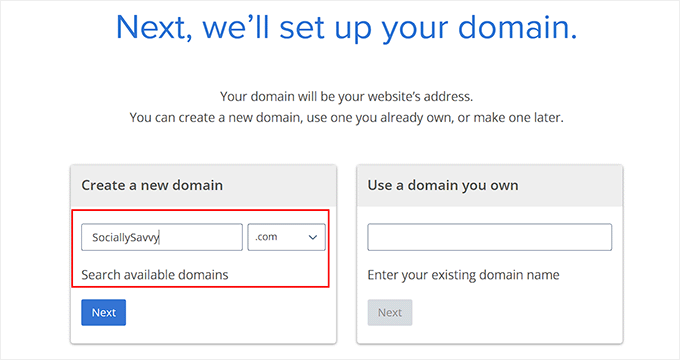
In questo modo si passa alla fase successiva, in cui è necessario fornire i dati dell’account, il numero di telefono, l’indirizzo email aziendale, il nome e il Paese. Una volta fatto questo, si vedranno anche le opzioni facoltative che si possono acquistare.
In genere non consigliamo di acquistare subito questi extra, perché potrete sempre aggiungerli in un secondo momento se il vostro sito ne ha bisogno.

Quindi, inserire i dati di pagamento per acquistare il piano di hosting.
Dopo qualche istante, riceverete un’email con le istruzioni su come accedere al pannello di controllo del vostro hosting web. Questa è la dashboard dove potete gestire il vostro sito di social media, compresa l’impostazione delle notifiche email e la richiesta di assistenza a WordPress.
Ora è il momento di installare WordPress.
Fase 3: Creare un nuovo sito web WordPress
Quando vi iscrivete a Bluehost utilizzando il nostro link, Bluehost installerà automaticamente WordPress sul vostro dominio. Lasciate che si carichi per qualche minuto e poi fate clic sul pulsante “Modifica sito”, che vi porterà alla configurazione del vostro nuovo sito web.
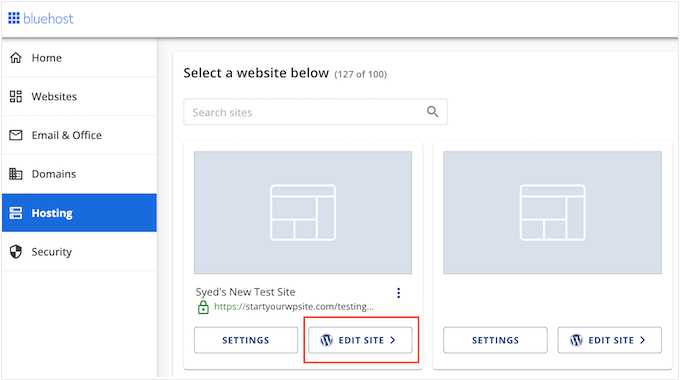
A questo punto, apparirà una finestra che chiede se si vuole migrare un sito WordPress o iniziare una nuova configurazione.
Poiché stiamo creando un nuovo sito di social media, cliccate sul pulsante “Avvia configurazione”.
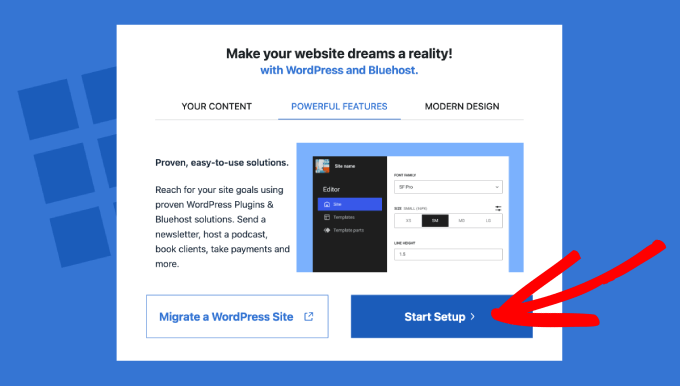
La configurazione guidata chiederà ora alcune informazioni di base, come il tipo di sito web, blog o mercato online che si sta costruendo.
Scegliete la categoria più adatta al vostro nuovo sito e fate clic su “Continua configurazione”.
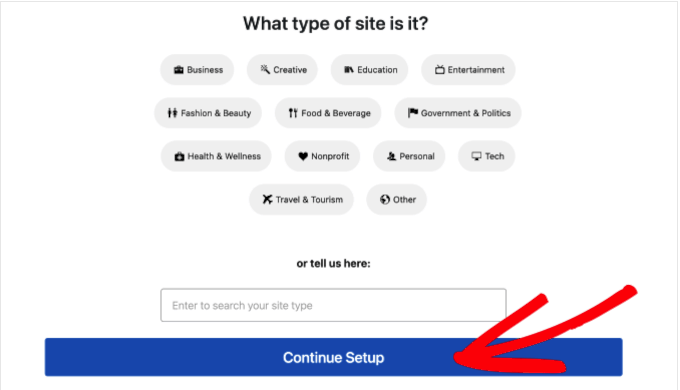
Una volta completata l’intera procedura guidata di Bluehost per la configurazione di WordPress, fate clic su “Completa configurazione”.
Bluehost vi porterà ora all’area di amministrazione di WordPress.
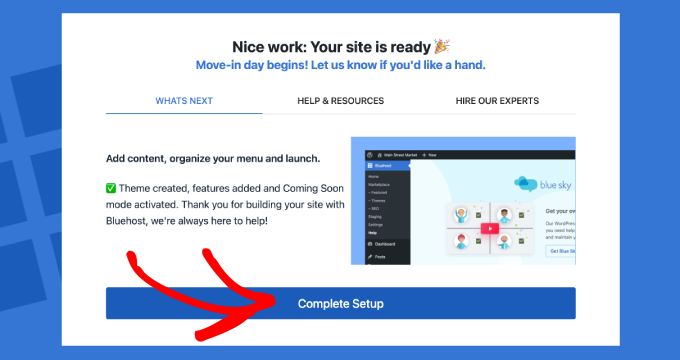
Potete anche accedere alla dashboard di WordPress andando su yoursite.com/wp-admin/ direttamente nel vostro browser.
Nota: se avete scelto un altro hosting web per il vostro sito web, come WP Engine, HostGator, SiteGround o Hostinger, potete consultare la nostra guida per principianti su come installare WordPress.
Fase 4: Selezionare un tema per il sito web dei social media
I temi di WordPress sono template progettati professionalmente che cambiano l’aspetto e il comportamento del vostro sito.
Per impostazione predefinita, ogni sito WordPress viene fornito con un tema di base. Se visitate il vostro nuovo sito, vedrete qualcosa di simile a questo:
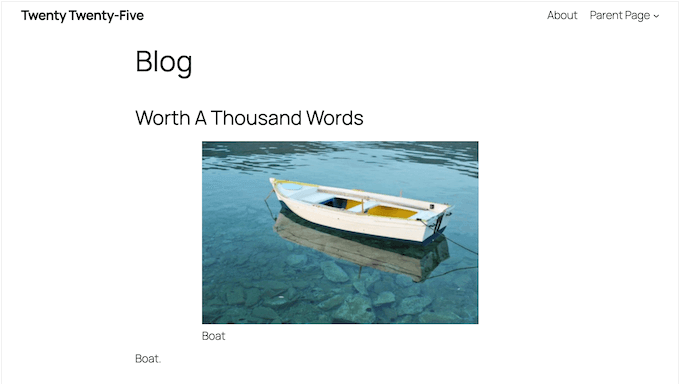
Per ottenere più visitatori e utenti, è una buona idea sostituire il tema predefinito con uno che corrisponda alla nicchia del vostro sito web. Ad esempio, è possibile installare uno qualsiasi dei temi WordPress più diffusi e personalizzarlo secondo i propri gusti.
È anche possibile utilizzare temi progettati specificamente per i siti web di social media. Per avere un’idea, potete consultare il nostro elenco dei migliori temi WordPress BuddyPress.
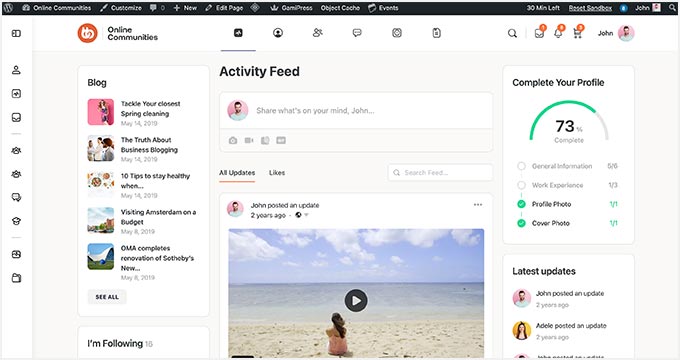
BuddyPress è un plugin molto popolare che viene utilizzato per creare reti di social media e siti web. Infatti, vi mostreremo come utilizzarlo più avanti in questo tutorial.
Se avete bisogno di aiuto per installare il tema scelto, potete consultare la nostra guida per principianti su come installare un tema WordPress.
Dopo l’attivazione, visitare la pagina Aspetto ” Personalizzazione dalla barra laterale dell’amministrazione di WordPress per modificare il tema secondo i propri gusti.
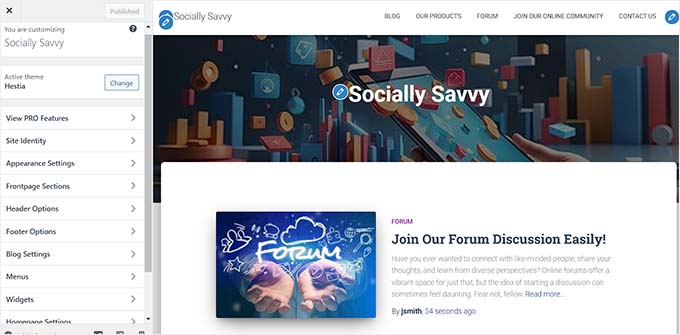
Tenete presente che se utilizzate un tema a blocchi, dovete visitare la pagina Aspetto ” Editor dalla dashboard di WordPress per aprire l’editor completo del sito.
Qui è possibile trascinare e rilasciare i blocchi dalla colonna di sinistra per personalizzare il sito web. Una volta terminato, non dimenticate di fare clic sul pulsante “Salva” per memorizzare le impostazioni.
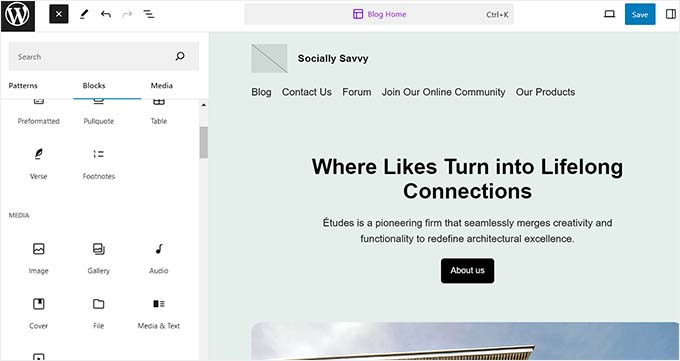
Passo 5: Configurare il sito web dei social media con BuddyPress
Di default, WordPress non dispone di una funzionalità integrata per creare un sito web di social media. Per questo motivo consigliamo di utilizzare BuddyPress.
Si tratta di un popolare plugin gratuito per WordPress che può trasformare il vostro sito in un social network in pochi minuti.
Nota: a nostro avviso, BuddyBoss è la migliore piattaforma WordPress Community. Tuttavia, non la raccomanderemo in questo tutorial perché alcune delle sue caratteristiche possono essere sbloccate solo con il piano pro. D’altra parte, BuddyPress è completamente gratuito, il che lo rende la scelta migliore per creare un sito web di social media con un budget limitato.
Innanzitutto, è necessario installare e attivare il plugin BuddyPress. Per istruzioni dettagliate, consultate la nostra guida passo passo su come installare un plugin di WordPress.
Dopo l’attivazione, è necessario visitare la pagina Impostazioni ” BuddyPress dalla dashboard di WordPress. Si aprirà la pagina dei componenti, che mostrerà tutte le funzionalità di BuddyPress attivate per impostazione predefinita.
Qui potete scegliere le caratteristiche che volete aggiungere al vostro sito web. Volete che i vostri utenti si seguano a vicenda, proprio come su Instagram? Allora cercate e selezionate la boxed “Connessioni di amici”.
Per la messaggistica privata simile a quella di Facebook, selezionate “Messaggistica privata”. Per consentire i gruppi creati dagli utenti, sia pubblici che privati, scegliete “Gruppi di utenti”.

Una volta scelti i componenti da aggiungere al sito web dei social media, non dimenticate di fare clic sul pulsante “Salva impostazioni” per memorizzare le modifiche.
Passare quindi alla scheda “URL”. Qui è possibile configurare gli slug e i titoli delle pagine che verranno create con BuddyPress.
Ad esempio, se si desidera chiamare i membri del sito “utenti”, si può aggiungere questo slug accanto all’opzione “Directory Slug” dopo aver aperto la scheda “Membri”.
Tenete presente che non potrete modificare i permalink creati da BuddyPress. Al termine, fare clic sul pulsante “Salva impostazioni”.

Passate ora alla scheda ‘Opzioni’, dove potete iniziare a scegliere se volete mostrare la barra degli strumenti agli utenti connessi o meno.
Per rendere visibile a tutti i visitatori la vostra attività sui media, impostate la visibilità della Community su “Chiunque”.
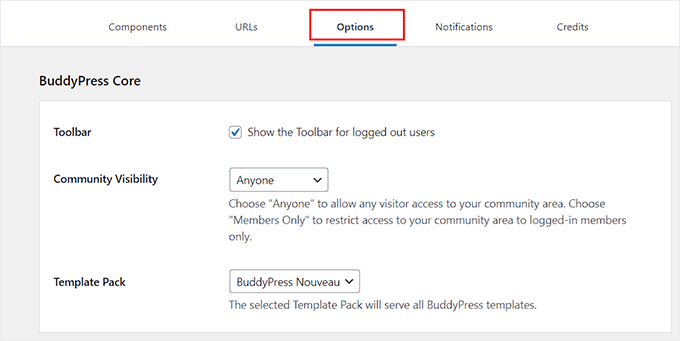
Si può anche scegliere se consentire agli utenti di eliminare i propri account, caricare le foto del profilo o le immagini di copertina. Inoltre, è possibile consentire agli utenti di invitare altre persone a unirsi alla Community.
Per memorizzare le modifiche, fare clic sul pulsante “Salva impostazioni”.

A questo punto BuddyPress creerà automaticamente una pagina di flussi di membri e di attività sul vostro sito web.
Ecco come appariva la pagina delle attività sul nostro sito web dimostrativo.

Gli utenti potranno ora creare i loro profili, aggiungere immagini di copertina, inviare richieste di amicizia e caricare foto del profilo sul sito web del social media.
Ecco come appare la pagina del profilo sul nostro sito web demo.

Potete anche gestire i diversi utenti che si registrano sul vostro sito visitando la scheda del menu Attività dalla dashboard di WordPress.
Qui è possibile tenere un registro di tutte le attività svolte dagli utenti. Da qui si può anche modificare l’azione, cancellarla o contrassegnarla come spam.

È possibile gestire le nuove iscrizioni visitando la scheda Utenti ” Gestione iscrizioni dalla barra laterale dell’amministrazione.
Una volta lì, è possibile attivare un account, inviare un’e-mail di verifica o eliminarlo a seconda delle proprie esigenze.

Se volete, potete anche aggiungere diversi campi di profilo per gli utenti, aggiungere tipi di membri, creare gruppi e gestire le notifiche via e-mail direttamente dalla vostra dashboard di WordPress.
Per istruzioni più dettagliate su queste caratteristiche, consultate il nostro tutorial su come trasformare il vostro sito WordPress in un network o rete sociale.
Passo 6: Usare bbPress per creare un forum (opzionale)
È anche una buona idea aggiungere un forum al vostro sito di social media.
In questo modo gli utenti potranno avviare discussioni e condividere i loro pensieri su diversi argomenti. Questo può essere ottimo per aumentare il coinvolgimento e motivare altri utenti a iscriversi al vostro sito web.
Potete creare facilmente un forum con bbPress, perché è il miglior plugin per forum WordPress sul mercato. Inoltre, il plugin è completamente gratuito, il che lo rende un’ottima scelta.

Dopo aver attivato il plugin, è sufficiente visitare la pagina Forum ” Aggiungi nuovo dalla dashboard di WordPress e dare un nome al forum.
Quindi, aggiungete una breve descrizione e scegliete la visibilità: “pubblica” per tutti, “privata” per utenti selezionati o “solo per utenti registrati”.
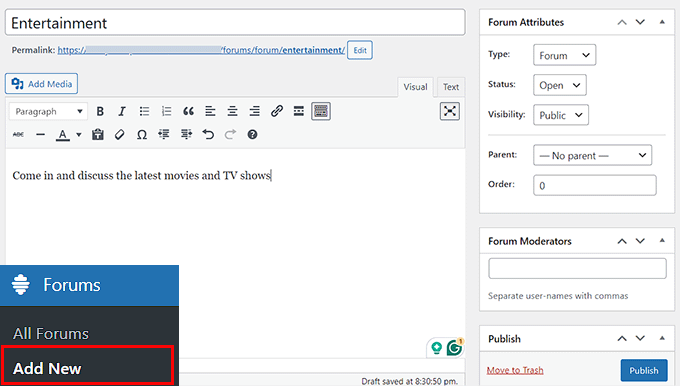
Una volta terminato, basta fare clic sul pulsante “Pubblica” per rendere il forum attivo.
Con bbPress è possibile anche moderare il forum, aggiungere un sistema di classifiche, creare categorie e organizzare diversi forum a seconda delle necessità.
Per istruzioni dettagliate, consultare il nostro tutorial su come aggiungere un forum in WordPress.
Passo 7: Creare un menu di navigazione e una homepage
Una volta impostato il sito web e create le pagine, importa aggiungere i link al menu di navigazione. In questo modo gli utenti potranno trovare facilmente tutte le pagine di cui hanno bisogno sul vostro sito social.
Per farlo, visitate la pagina Aspetto ” Menu dalla dashboard di WordPress ed espandete la scheda “Membro BuddyPress” nella colonna di sinistra.
Da qui, selezionare le opzioni per tutte le pagine che si desidera aggiungere al menu di navigazione e fare clic sul pulsante “Aggiungi al menu”.

Quindi, fare clic sul pulsante “Salva menu” per memorizzare le impostazioni.
Se si utilizza un tema a blocchi, visitare invece la pagina Aspetto ” Editor a blocchi. Si aprirà l’editor completo del sito, dove si dovrà scegliere la scheda “Navigazione”.

Ora si vedranno tutte le voci di menu di navigazione nella barra laterale a sinistra.
Qui è sufficiente fare clic sul pulsante “Modifica”.
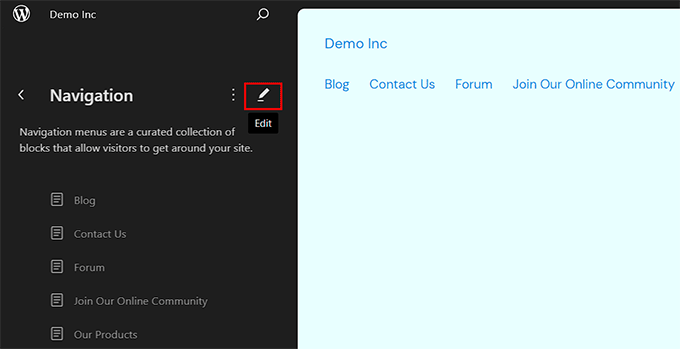
A questo punto si aprirà l’editor completo del sito, che visualizza le impostazioni del menu di navigazione nel pannello dei blocchi.
Da qui, fare clic sul pulsante “+” e selezionare il blocco “Link personalizzato”.
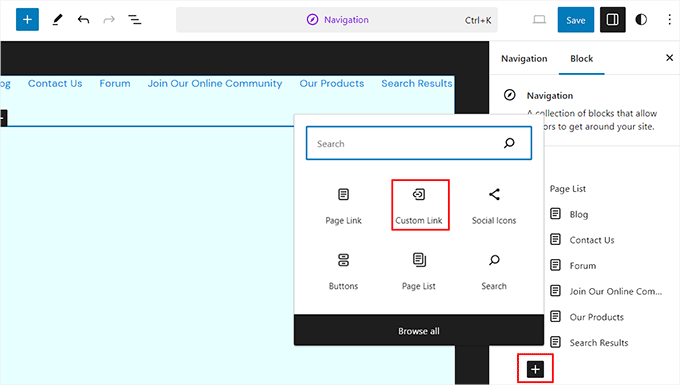
Nel menu di navigazione apparirà un link personalizzato e si aprirà il pannello di blocco sulla destra.
Qui è sufficiente digitare “BuddyPress” nella pagina di ricerca per vedere tutte le pagine create dal plugin. Scegliete quindi le pagine che volete aggiungere al menu del vostro sito web.
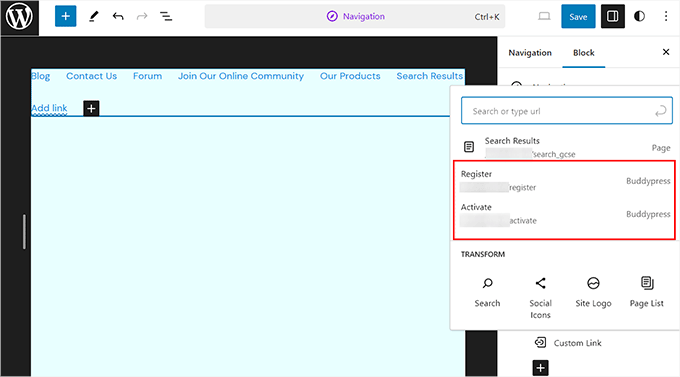
Infine, fare clic sul pulsante “Salva” in alto per memorizzare le impostazioni. Per maggiori dettagli, consultate il nostro tutorial su come aggiungere un menu di navigazione in WordPress.
Passo 8: Creare una pagina iniziale personalizzata
WordPress ha due tipi di contenuto predefiniti, chiamati post / tipo di contenuto e pagine.
In genere si usano i post per creare articoli e blog. Il problema è che la homepage mostra i post in ordine cronologico inverso, quindi il contenuto più recente appare in alto nell’elenco, a meno che non si riordini i post in WordPress.
Sebbene funzioni bene per condividere aggiornamenti o annunci su un sito web tipico, potrebbe non essere il formato ideale per una piattaforma media dinamica in cui i contenuti generati dagli utenti e le interazioni sono al centro della scena.
Per dare una prima impressione più forte, consigliamo di creare una homepage personalizzata che introduca la vostra piattaforma di social media ai potenziali nuovi utenti.
Per una guida passo passo, consultate il nostro tutorial su come creare una homepage personalizzata in WordPress.
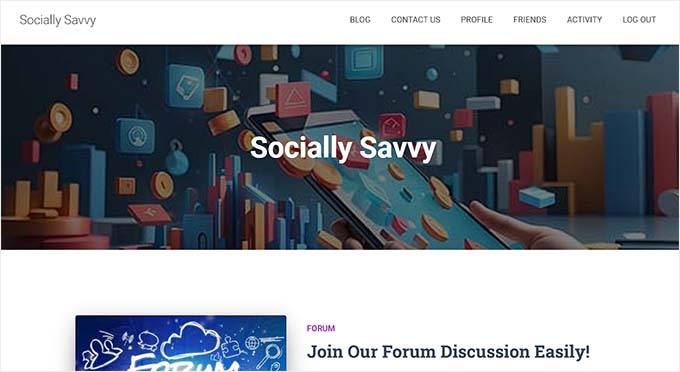
Una volta terminata la progettazione della pagina, è possibile impostarla come homepage del sito di social media visitando la pagina Impostazioni “ Lettura dalla dashboard di WordPress.
Qui, selezionare l’opzione “Una pagina statica” nella sezione “Visualizza la tua homepage”. Quindi, aprire il menu a tendina “Homepage” e scegliere la pagina che si desidera utilizzare.

Quindi, non dimenticate di fare clic sul pulsante “Salva modifiche” per memorizzare le impostazioni.
Passo 9: Aggiungere un modulo di contatto
Quasi tutti i siti web hanno bisogno di un modulo di contatto e il vostro sito di social media non fa eccezione. Gli utenti potrebbero avere bisogno di segnalare problemi o di porre domande e feedback. Anche le aziende o le organizzazioni interessate a collaborare o a farsi pubblicità sulla vostra piattaforma potrebbero preferire l’uso di un modulo di contatto.
Il modo migliore per creare questo importante modulo è utilizzare WPForms, il miglior plugin per moduli di contatto per WordPress presente sul mercato.

Utilizziamo WPForms per alimentare tutti i nostri moduli su WPBeginner, compreso il nostro modulo di contatto, quindi siamo certi che abbia tutto ciò che serve al vostro nuovo sito di social media. Per saperne di più su questo popolare plugin per moduli di contatto, consultate la nostra recensione dettagliata di WPForms.
Per iniziare, è necessario installare e attivare il plugin WPForms. Per maggiori dettagli, consultate il nostro tutorial su come installare un plugin di WordPress.
Dopo l’attivazione, è possibile utilizzare il template “Modulo di contatto semplice” e aggiungerlo a qualsiasi pagina o pubblicazione utilizzando il blocco WPForms. Per informazioni dettagliate, potete selezionare il nostro tutorial su come creare un modulo di contatto in WordPress.

Oltre a un modulo di contatto, potete aggiungere un servizio telefonico aziendale alla vostra piattaforma di social media per migliorare l’esperienza dei clienti. In questo modo, gli utenti possono facilmente contattarvi per questioni di tempo o se vogliono segnalare immediatamente un incidente inappropriato sulla vostra piattaforma.
È possibile aggiungere facilmente un servizio telefonico aziendale utilizzando Nextiva, che è il miglior servizio telefonico per le piccole imprese. È facile da usare, offre una facile configurazione, ha molte funzioni e ha prezzi ragionevoli, il che lo rende un’ottima scelta.
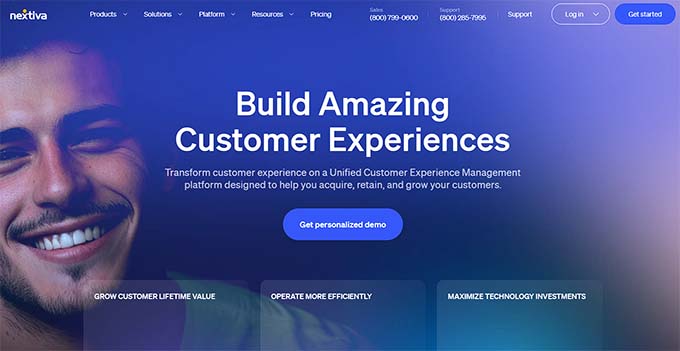
Inoltre, è possibile utilizzare la piattaforma per l’invio di fax online, la chat dal vivo, i sondaggi online, il CRM, l’analisi delle chiamate e altro ancora.
Per istruzioni dettagliate, consultate il nostro tutorial su come impostare un sistema telefonico con assistente automatico per il vostro sito web. Potete anche consultare la nostra recensione completa di Nextiva.
Passo 10: Utilizzare il SEO tutto-in-uno per migliorare le classifiche del sito
Ora che avete creato un sito web sui social media, importa migliorare il suo posizionamento nei motori di ricerca. Se le persone cercano piattaforme di social media relative alla vostra nicchia, una buona SEO può aiutare il vostro sito a comparire nei risultati. La SEO può anche aiutarvi a indirizzare gli utenti interessati a specifici argomenti o Community all’interno della vostra piattaforma.
Anche se gli utenti non cliccano sul risultato della ricerca, vedere il nome della vostra piattaforma può aumentare il riconoscimento del brand, che è essenziale per un nuovo sito sociale.
Detto questo, vi consigliamo di utilizzare All in One SEO perché è il miglior plugin SEO sul mercato. È dotato di un’incredibile configurazione guidata, facile da usare per i principianti, che vi aiuterà a scegliere le migliori impostazioni SEO per il vostro sito di social media.

AIOSEO si integra anche con altri network o reti sociali come Facebook e Twitter e ottimizza i contenuti per la condivisione sui social media. In questo modo, è possibile ottenere nuovi utenti e più traffico dai giganti dei social media.
Utilizziamo AIOSEO per ottimizzare ogni singola pagina e pubblica su WPBeginner e ha avuto un enorme impatto sulle nostre posizioni nei motori di ricerca. Per aiutarvi a decidere se è il plugin giusto per voi, abbiamo scritto una recensione dettagliata di AIOSEO condividendo la nostra esperienza con il plugin.
Siete pronti a iniziare con AIOSEO? Allora consultate la nostra guida completa alla SEO di WordPress per avere istruzioni passo dopo passo.
Strumenti bonus per migliorare il vostro sito di social media
Ecco alcuni strumenti bonus che potete utilizzare sul vostro sito web di social media per aumentare le conversioni, ottenere più visitatori e guadagnare dal vostro sito:
- MonsterInsights: È la migliore soluzione analitica sul mercato che vi aiuterà a vedere da dove provengono i vostri visitatori e a ottimizzare la vostra strategia sui social media sulla base di dati reali.
- PrettyLinks: Un ottimo modo per guadagnare sul vostro sito di social media è quello di visualizzare annunci e link di affiliazione. PrettyLinks è un fantastico strumento di marketing di affiliazione che vi permette di creare e nascondere i link di affiliazione sul vostro sito.
- RafflePress: È il miglior plugin di giveaway sul mercato che può aiutarvi a ospitare giveaway e concorsi sul vostro sito di social media.
- OptinMonster: È il miglior strumento di lead generation che può aiutarvi a creare popup, slider e banner per ottenere più iscrizioni e membri.
Speriamo che questo articolo vi abbia aiutato a imparare come creare un sito web per i social media in WordPress. Potreste anche voler consultare la nostra guida per principianti su come installare e configurare il network multisito WordPress o una rete intranet per le piccole imprese con WordPress e le nostre scelte in alto per i migliori plugin per convertire un sito WordPress in un’app mobile.
Se questo articolo vi è piaciuto, iscrivetevi al nostro canale YouTube per le esercitazioni video su WordPress. Potete trovarci anche su Twitter e Facebook.





Mrteesurez
Please, what is the real difference between Buddypress and bbpress, I think both have the same community functions and features but I see you here combining both.
WPBeginner Comments
BuddyPress is a plugin to add social media features to a WordPress site.
BBpress is a forum plugin. A forum provides a different format to the typical post feed format of many social media sites.
Also, a forum is often used for discussing a certain set of topics rather than for updates like on a social media platform.
Prajwal Shewatkar
I never knew that you could scale up a social media site using WordPress. I belive WordPress is a good choice for smaller social media platform sites such as a site for a school or a group of trekking enthusiasts. For larger social media sites, however, I’d say using WordPress could be the biggest disaster. Note: This is my personal opinion with all due respect to authors.
WPBeginner Support
You are allowed to have an opinion, we’re not sure why you think it would have trouble as a large site but thank you for sharing!
Admin
Moinuddin Waheed
I really appreciate this post for the potential that it can bring to the businesses and organisations.
If one is running an educational institutions and want to connect with the alumni on a single platform to grow and make connections, it is really helpful.
one can make such a platform to make continuous engagement and connections.
it can also be utilised according to other buisness requirements like making a review site like Glassdoor.